Скачать драйвер видеокарты Nvidia Geforce 9800 GT

Драйвера для графического адаптера Nvidia Geforce 9800 GT можно установить различными способами, используя как официальный сайт компании производителя, их специальное программное обеспечение, другие программы для автоматического поиска и загрузки, а также системные средства самой операционной системы Windows.
Драйвер для NVidia GeForce 9800 GT скачать
Самым популярным способом не только безопасно найти, но и скачать драйвера для видеоадаптера является с помощью официального сайта компании nVidia.
Достаточно лишь перейти на него и заполнить соответствующие поля информацией, которая относится к вашей видеокарте. А именно: в поле «Тип продукта» заносим GeForce, в «Серию продуктов» - 9 Series, в поле «Операционная система» - указываем соответствующую операционную систему вместе с ее разрядностью, и в последнее поле «Язык» указываем желаемый язык установщика.
Теперь осталось нажать на кнопку «Поиск» и система начнет подбирать под указанные данные пакет драйверов.
Как только драйвер будет найдет, пользователю отобразится соответствующее окно, где он может ознакомится с подробной информацией о размере, дате выпуска, версией, описанием и другими пунктами. Обязательно стоит зайти во вкладку «Поддерживаемые продукты» и убедиться, что данный пакет драйверов подходит для установленного графического адаптера.
После чего следует нажать на кнопку «Загрузить сейчас».
Далее сайт предложит ознакомится с условиями лицензионного соглашения, принять его и после этого пользователю станет доступна непосредственно загрузка самого пакета драйверов.
Как только браузер загрузит файл, его нужно будет распаковать, так как все файлы в пакете имеют сжатый вид и недоступны для установки. Сделать это можно путем запуска файла и выбора места в проводнике Windows.
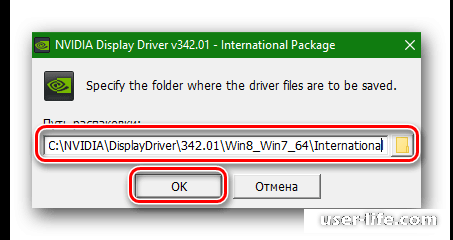
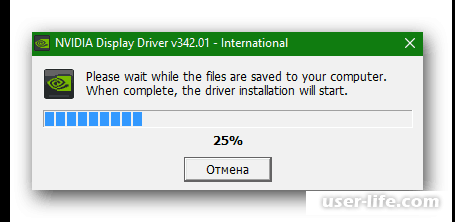
Далее система автоматически запустит установщик, который начнет процесс проверки совместимости системы. На данном этапе тестируется сам графический адаптер, его функции, а также сравниваются все параметры и требования, необходимые для поддержки драйвера и его нормальной работы.
Как только система закончит проверку, можно приступить к самому процессу установки. Соглашаемся с условиями лицензионного соглашения и переходим к следующему шагу.
Далее установщик предложит несколько вариантов на выбор пользователя параметров установки. Здесь можно выбрать как полностью автоматический процесс, который не требует вмешательства пользователя «Экспресс», либо же «Выборочная установка», где пользователь может управлять самим процессом, выбирать компоненты, которые будут установлены и другие программы.
После выбора приступаем к следующему шагу.
При выборе выборочной установки пользователь может установить дополнительное программное обеспечение либо выполнить чистую установку, при которой восстановятся все настройки графического адаптера по умолчанию, удалятся все профили, созданные ранее.
В дополнительное программное обеспечение входят непосредственно сам графический драйвер, специальная утилита от nVidia, которая поможет вовремя обновлять драйвера, следить за новинками и управлять графическим ядром, и системное программное обеспечение, которое необходимо для нормальной и корректной работы графического видеоадаптера.
После перехода к следующему шагу инсталлятор начнет установку. При ее успешном завершении пользователю следует перезагрузить систему, об этом он получит соответствующее окно. Это необходимо для корректного удаления временных и старых файлов, установить новую, протестировать ее и выполнить настройку для нормальной функциональной работы.
Драйвера также можно загружать и устанавливать без использования сайта и утилит производителя. Для этого достаточно открыть контекстное меню на значке «Мой компьютер», далее перейти во вкладку «Управление», где выбрать «Диспетчер устройств».
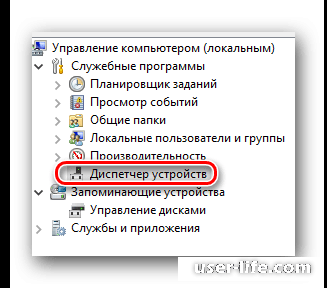
Пользователю откроется список всех установленных на компьютер устройств, среди которых следует выбрать раздел «Видеоадаптеры», после выбрать установленный графический адаптер и опять в контекстном меню выбираем пункт «Обновить драйвера».
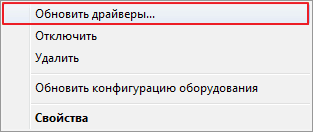
После система автоматически начнет поиск, загрузку и установку необходимо драйвера последней версии. При успешном завершении данного этапа пользователь получит соответствующее сообщение.
Все варианты скачивания и установки драйвера Nvidia Geforce GTX 560 подробно описаны в случае с аналогичной моделью в ЭТОЙ СТАТЬЕ
У данного графического адаптера следующие значения ИД:
PCIVEN_10DE&DEV_0601&SUBSYS_90081043
PCIVEN_10DE&DEV_0601&SUBSYS_90171B0A
PCIVEN_10DE&DEV_0601
PCIVEN_10DE&DEV_0605
PCIVEN_10DE&DEV_0614
Рейтинг:
(голосов:1)
Предыдущая статья: ATI Radeon HD 3600 Series драйвера скачать
Следующая статья: Nvidia Geforce GT 640 драйвер скачать
Следующая статья: Nvidia Geforce GT 640 драйвер скачать
Не пропустите похожие инструкции:
Комментариев пока еще нет. Вы можете стать первым!
Популярное
Авторизация






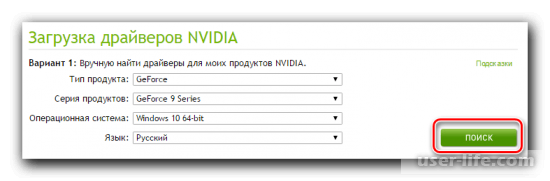
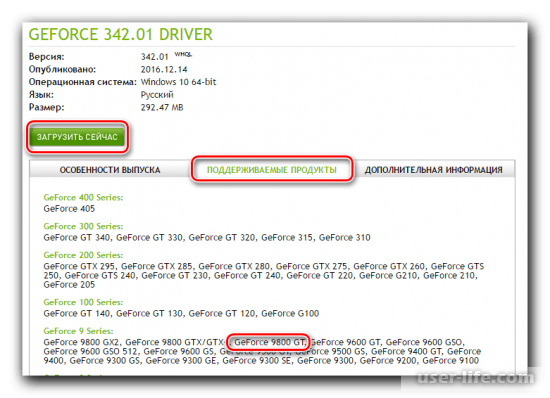
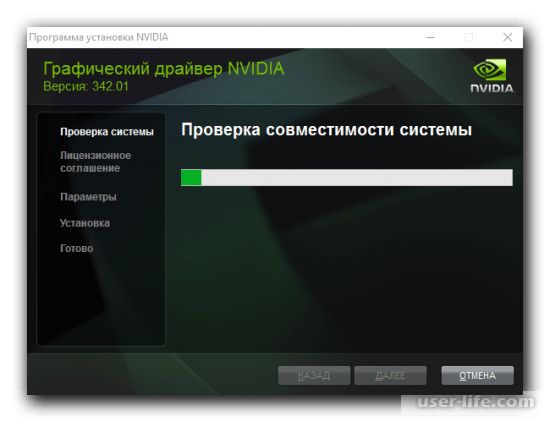
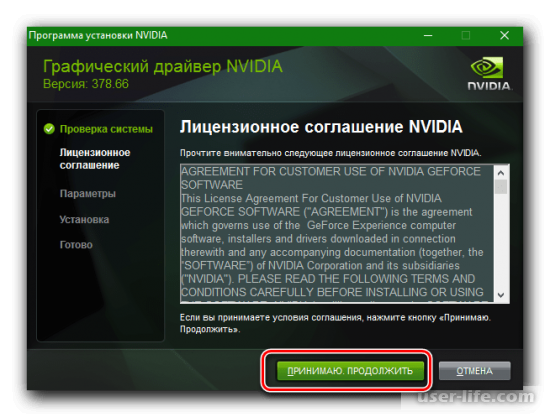
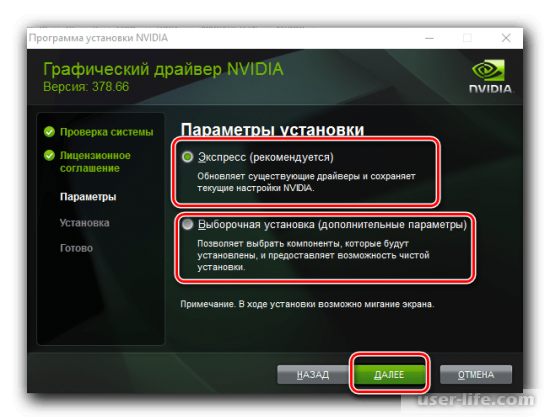
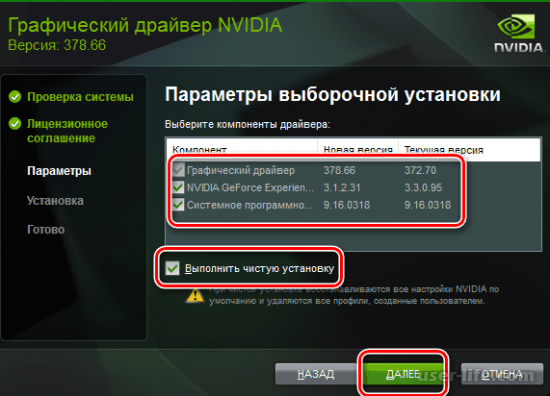
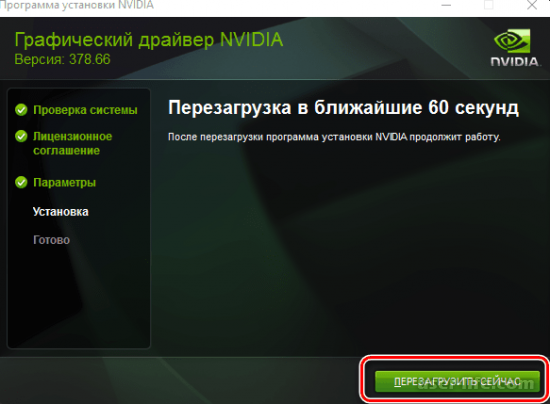
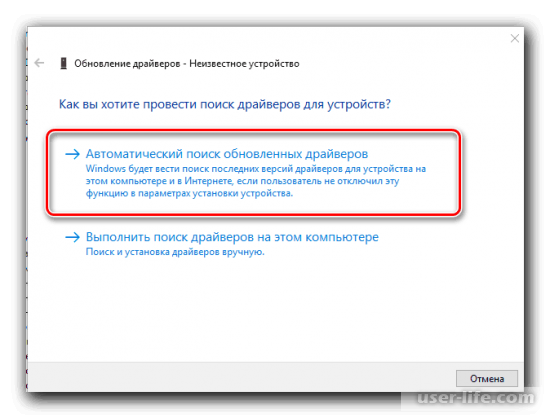




























Добавить комментарий!